
- Autor Lynn Donovan [email protected].
- Public 2023-12-15 23:44.
- Zadnja izmjena 2025-01-22 17:20.
Dock možete prikazati na donjoj, desnoj ili lijevoj strani ekrana
- Kliknite na Apple ikona u gornjem levom uglu vašeg Mac's ekran.
- Izaberite System Preferences sa padajućeg menija.
- Kliknite na Dock.
- Odaberite lijevo, Dno , ili Pravo na promijeniti orijentacija doka.
Slično, možete se pitati, kako da smanjite donju traku na Mac-u?
Da promijenite ove postavke, odaberite Apple meni> Sistemske postavke, a zatim kliknite na Dock. Povucite klizač da promijenite veličinu Dock-a. Ikone uvećanja kada pomerite pokazivač preko njih. Prevucite klizač da odaberete veličinu uvećanja.
Neko se takođe može zapitati kako se zove traka na dnu Mac-a? Veliki bar na dnu (podrazumevano)tvog Mac's ekran je pozvao Dock. Kada prvi put dobijete svoje Mac u njemu će biti nekoliko ikona. Većina od njih su ikone za aplikacije, ali postoje i druge vrste. Dock je podijeljen na dva dijela odvojena tankom, okomitom linijom.
Osim toga, kako da promijenim dock na svom Macu?
Prilagodite Dock
- Na vašem Mac-u odaberite Apple meni > Sistemske postavke, a zatim kliknite Dock. Otvorite meni Dock postavke.
- Promijenite opcije koje želite. Na primjer, možete promijeniti način na koji se stavke pojavljuju u Docku, podesiti njihovu veličinu i položaj, ili ih sakriti. Da biste saznali više o opcijama, kliknite na dugme Pomoć u oknu.
Kako da prilagodim svoju Mac alatnu traku?
Promijenite ono što je u traka sa alatkama : Odaberite Prikaz> Prilagodite traku sa alatkama . Možete prevući stavke u i van traka sa alatkama , dodajte razmak između stavki i odaberite hoće li se prikazati tekst sa ikonama. Preuredite stavke u traka sa alatkama : Pritisnite i držite tipku Command, a zatim prevucite animu na novu lokaciju.
Preporučuje se:
Kako izračunati donju ogradu?

Ograde se obično nalaze sa sljedećim formulama: Gornja ograda = Q3 + (1,5 * IQR) Donja ograda = Q1 – (1,5 * IQR)
Kako mogu promijeniti jezik za automatsko ispravljanje na svom Macu?

Kako odabrati prioritete automatskog ispravljanja jezika u Mac OSX-u Otvorite 'System Preferences' i kliknite na "Keyboard" (u novim MacOS verzijama) ili "Language &Text" (u starijim Mac OS X verzijama) ikonu. Kliknite na karticu "Tekst" i odaberite padajući meni pored "Pravopis" (podrazumevano je "Automatski prema jeziku")
Kako mogu promijeniti postavke preuzimanja na Macu?

U Safari pretraživaču idite na meni „Safari” i izaberite „Preferences” Na kartici „Općenito” potražite odeljak „Lokacija preuzimanja datoteke”, a zatim kliknite na padajući meni Preuzimanja i izaberite „Preuzimanja”
Trebam li koristiti gornju ili donju bočnu traku?
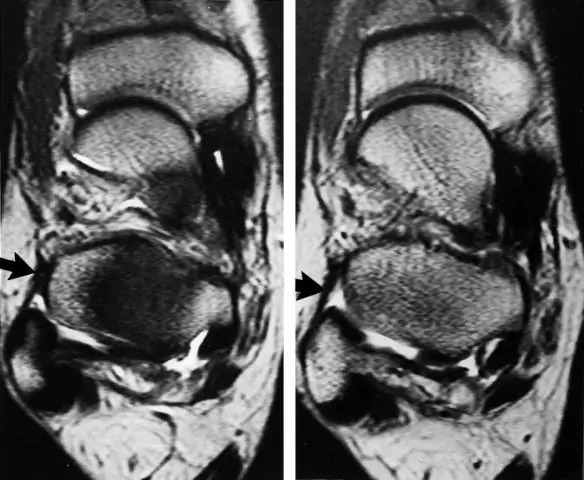
U radio komunikacijama, bočni pojas je opseg frekvencija viših ili nižih od frekvencije nosioca, koji su rezultat procesa modulacije. Komponente signala iznad noseće frekvencije čine gornji bočni pojas (USB), a one ispod noseće frekvencije čine donji bočni pojas (LSB)
Kako promijeniti veličinu trake menija na Macu?

Ako želite da ga vidite veće, uvijek možete zumirati (kontrola + pomicanje gore ili dolje), ali ne možete promijeniti njegovu veličinu. Jedini način da promijenite veličinu fonta trake menija (što rezultira povećanjem veličine piksela u cijelom sistemu jer ih ima manje da pokrije ekran iste veličine) je da skinete rezoluciju
